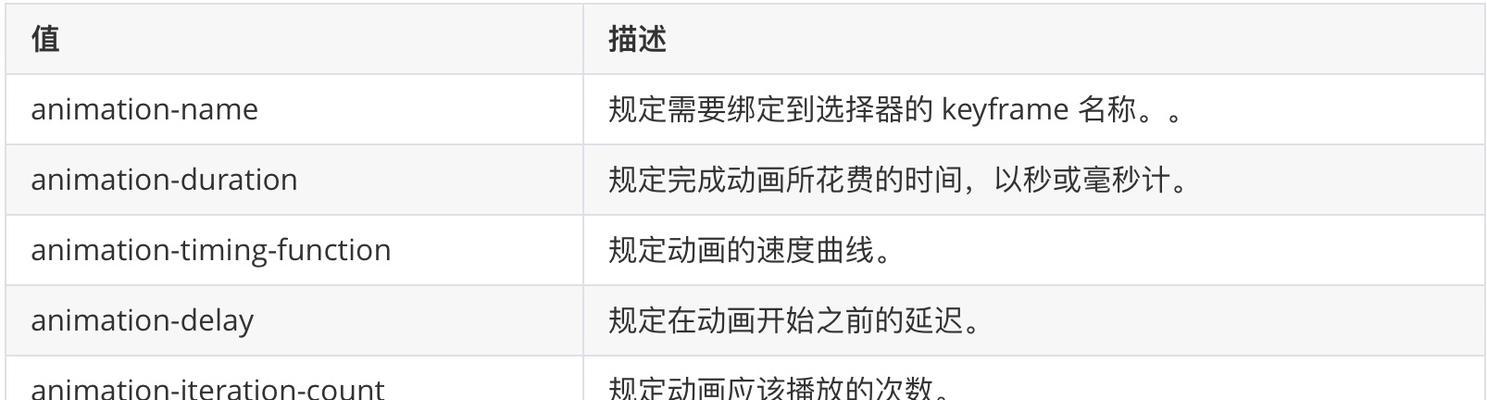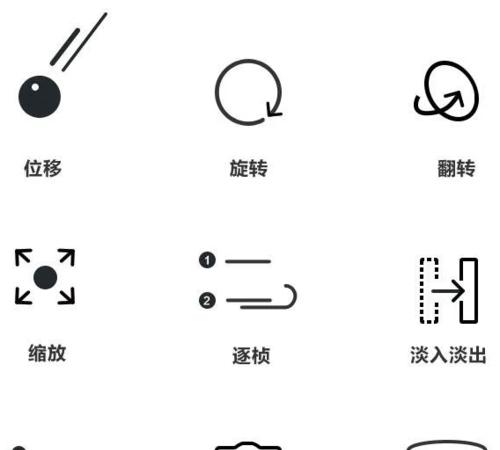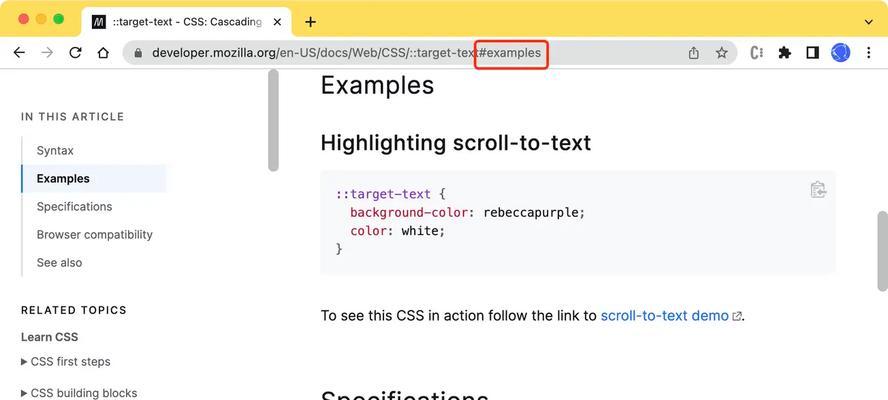TKinterDesigner中如何实现UI界面布局的动态更新?
![]() 游客
2025-04-22 04:45:02
3
游客
2025-04-22 04:45:02
3
在开发图形用户界面(GUI)应用时,UI布局的动态更新是一项关键功能。它允许应用在运行时调整界面元素,以适应不同的显示需求或响应用户的操作。在Python的GUI库中,Tkinter提供了丰富的组件用于构建桌面应用程序,而TkinterDesigner则是一个辅助设计Tkinter界面的工具。在本文中,我们将深入探讨如何在TkinterDesigner中实现UI界面布局的动态更新,保证内容的高质量、原创性和对初学者的友好性。
1.引入动态更新的必要性
动态更新UI布局是提高应用用户体验的重要手段。它允许应用根据不同的屏幕尺寸、用户的个性化设置或者数据变化等情况调整布局。使用TkinterDesigner进行布局设计时,开发者能够可视化地设计出界面,但如何实现这些界面的动态更新呢?

2.基础知识:Tkinter布局管理器
Tkinter提供几种布局管理器:pack、grid、place。每种布局管理器都有自己的特点和使用场景。动态更新UI时,这些布局管理器都需要在代码中灵活运用。
pack():通过几何上的放置,自动计算控件大小与位置。
grid():将控件放置在一个虚拟的网格上,可以指定行列位置。
place():通过绝对位置放置控件。
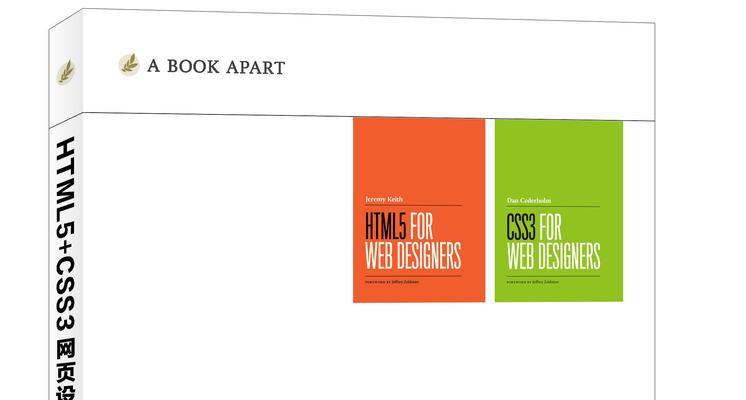
3.动态更新布局的步骤详解
3.1理解布局的动态性
在TkinterDesigner中设计好界面后,需要理解每个控件的几何属性(如位置、大小等),以及如何在代码中操控这些属性以实现动态更新。
3.2编写可更新的布局代码
实现动态更新的关键在于编写能够响应事件的代码。以下是一些基本的代码示例,以帮助您开始:
示例代码1:使用pack管理器动态添加控件
```python
importtkinterastk
root=tk.Tk()
defadd_button():
new_button=tk.Button(root,text="NewButton")
new_button.pack()
add_button_btn=tk.Button(root,text="AddButton",command=add_button)
add_button_btn.pack()
root.mainloop()
```
示例代码2:使用grid管理器动态调整位置和大小
```python
importtkinterastk
root=tk.Tk()
defresize_column():
假设我们有一个框架内含有两个标签
foriinrange(2):
frame=tk.Frame(root,width=100,height=50)
frame.grid(row=i,column=1)
label=tk.Label(frame,text="Label{}".format(i+1))
label.pack()
调整第二列的宽度
ifi==1:
root.grid_columnconfigure(1,weight=1)
resize_button=tk.Button(root,text="ResizeColumn",command=resize_column)
resize_button.grid(row=0,column=0)
root.mainloop()
```
3.3处理布局更新事件
在实际应用中,布局更新可能由各种事件触发,如按钮点击、窗口大小变化等。在Tkinter中,可以利用事件绑定机制来处理这些事件:
```python
defon_window_resize(event):
更新布局或控件属性
pass
root.bind('
```
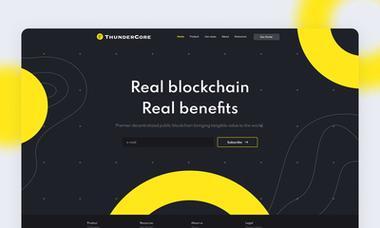
4.高级技巧:动态更新的优化与调整
实现动态更新UI布局不仅仅是编写代码,还需要考虑到性能优化、用户体验和布局合理性。以下是一些高级技巧:
4.1使用控件的缓存
当动态更新大量控件时,不必要的频繁创建和销毁控件可能会导致性能下降。可以预先创建一组控件,并在需要时进行激活与隐藏,而不是重新创建。
4.2利用变量和绑定
将控件的属性与变量绑定,当变量值更新时,相应的控件属性也会自动更新。这种方法在处理响应式布局时特别有用。
4.3优化布局布局策略
在设计动态更新的布局时,应当考虑到不同布局管理器的优缺点。grid布局更适合于表格形式的布局,而pack布局则更简单直接。
5.实际案例分析
了解了理论知识后,通过一个实际案例来加深理解是很有帮助的。让我们假设一个简单的聊天窗口应用,其需要在窗口大小变化时动态调整消息显示区域的大小和位置。
```python
importtkinterastk
classChatApp:
def__init__(self,master):
self.master=master
self.frame=tk.Frame(master)
self.frame.pack(fill=tk.BOTH,expand=True)
self.message_area=tk.Text(self.frame)
self.message_area.pack(side=tk.LEFT,fill=tk.BOTH,expand=True)
self.input_area=tk.Entry(self.frame)
self.input_area.pack(side=tk.RIGHT,fill=tk.Y)
defresize_chat(self):
根据窗口大小调整消息区域
self.message_area.config(width=self.master.winfo_width()//2)
root=tk.Tk()
app=ChatApp(root)
root.bind('
root.mainloop()
```
通过这个案例,我们可以看到动态更新布局在实际应用中的体现。
6.常见问题与解决方案
在开发过程中,经常会遇到一些常见的问题,比如控件重叠、性能问题等。以下是一些解决常见问题的建议:
确保在更新布局时,控件的位置与大小调整是合理的,避免相互冲突。
对于需要频繁更新的控件,考虑使用控件的缓存机制。
如果布局更新导致性能问题,检查是否过度依赖全局变量的频繁更新,或者是否有更高效的布局策略。
7.结语
在本篇文章中,我们详细探讨了如何在TkinterDesigner中实现UI界面布局的动态更新。从基础知识到具体的代码实现,再到优化策略和案例分析,我们旨在为您提供一个全面的指导。通过学习和实践这些内容,您将能够开发出更加灵活和响应用户需求的Tkinter应用。综合以上,我们希望您能通过这些信息和技术,更好地理解动态更新UI布局的重要性,并有效地运用到自己的项目中。
版权声明:本文内容由互联网用户自发贡献,该文观点仅代表作者本人。本站仅提供信息存储空间服务,不拥有所有权,不承担相关法律责任。如发现本站有涉嫌抄袭侵权/违法违规的内容, 请发送邮件至 3561739510@qq.com 举报,一经查实,本站将立刻删除。
转载请注明来自专注SEO技术,教程,推广 - 8848SEO,本文标题:《TKinterDesigner中如何实现UI界面布局的动态更新?》
标签:CSS3
- 搜索
- 最新文章
- 热门文章
-
- 2025年外贸建站平台有哪些主流工具?它们的优缺点是什么?
- 小米手机屏幕失灵修复和官方售后预约流程是什么?
- 微信支付限额解除方法和操作流程是什么?
- AI数据标注应该如何学习?有哪些高效学习方法?
- 谷歌云Next大会对软件板块和ETF(5152)的影响是什么?
- 网站首页布局如何影响SEO排名?优化策略有哪些?
- 如何让网站快速拿到排名?SEO优化的五个关键步骤是什么?
- 如何利用常规优化方法提升关键词排名?提升关键词排名的常见问题有哪些?
- Java程序员如何转型AI开发?需要哪些技能?
- 倒排索引是什么?SEO算法中如何应用倒排索引?
- Web开发的未来职业前景如何?
- 想要运营好一个网站?如何制定有效的SEO策略?
- SEO网站标题优化注意事项有哪些?如何避免常见错误?
- 淘宝账号被封处理和申诉恢复流程是什么?
- 如何利用字体心理学优化网站界面设计?常见问题有哪些?
- 做网站seo优化时应重视哪些细节方法?如何通过细节提升网站排名?
- 如何提升网站用户体验?常见问题有哪些?
- 抖音“验证助手”升级如何查询官方客服联系记录?
- 最有效的网站优化方法你知道几个呢?如何快速提升网站排名?
- 图片SEO优化应该如何做?掌握这些技巧提升搜索引擎排名?
- 热门tag